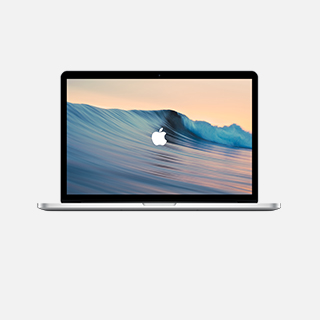win11电脑wifi图标不见无法联网怎么解决?
4169浏览
2024-09-24 17:39:38
win11win11电脑wifi图标不见无法联网怎么解决?现在很多使用该系统的电脑都是有安装无线网卡的,可以通过无线网络联网使用,而有些小伙伴遇到了wifi图标的不见情况,导致没有网络可以用,那么这种情况应该如何解决呢,本期小编就来分享三种解决方法,希望今日的win11教程win11教程可以帮助大伙解答问题。
解决方法如下:
方法一:
1、右击左下角任务栏,选择选项列表中的“任务栏设置”。
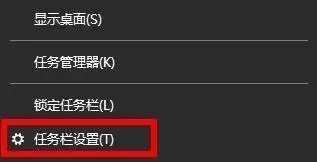
2、进入到新的界面后,点击左侧栏中的“任务栏”选项。
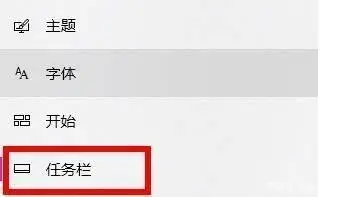
3、接着点击右侧“通知区域”中的“选择那些图标显示在任务栏上”。
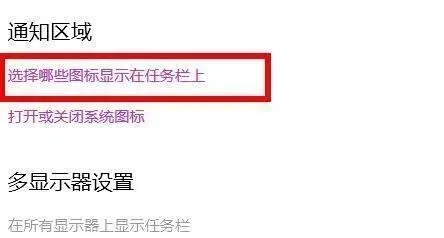
4、然后找到“网络”,并将其右侧的开关按钮打开就可以了。
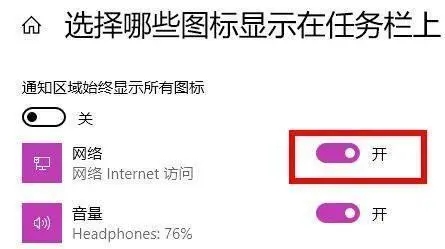
方法二:
1、点击左下角任务栏中的搜索图标。
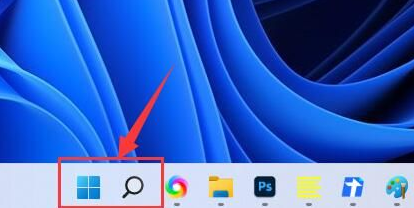
2、接着在上方搜索框中输入“服务”打开。
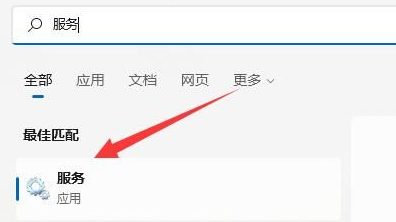
3、然后找到右侧中的“WLAN AutoConfig”,双击打开,将“启动类型”设置为“自动”。
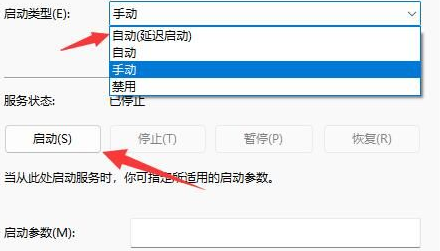
4、最后右击右侧中的“WLAN AutoConfig”,将其“启动”即可。
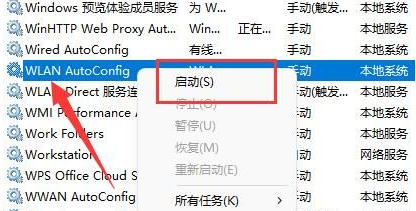
方法三:
1、“win+i”快捷键进入到“设置”界面中,点击左侧栏中的“网络和Internet”选项。
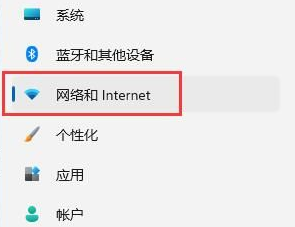
2、接着点击右侧中的“高级网络设置”选项。
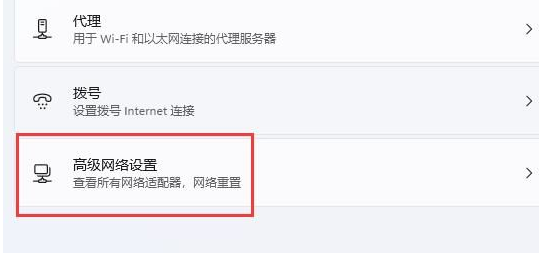
3、随后点击“网络重置”。
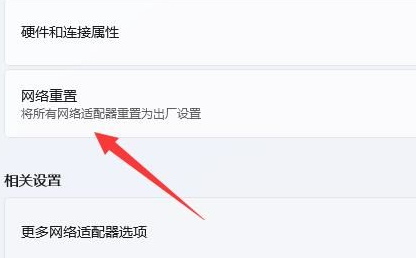
4、然后点击右侧中的“立即重置”按钮即可。
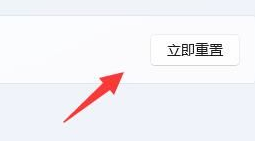






 啄木鸟家庭维修的回答:
啄木鸟家庭维修的回答: